
- 1
- 0
类型:辅助工具
版本:v1.2.6.7
更新:2024-04-24 14:58
大小:4.12M
语言:简体中文
厂商:未知
包名:com.kimcy929.screenrecorder
MD5:9352453802D01472C0DEC4F1ED3C0854
软件权限: 查看权限
隐私政策:查看隐私说明
- 最热应用
- 最新应用
-
蜗牛影院最新版1
-
云畅TV2
-
一耽女孩3
-
热剧汪4
-
小脑斧TV5
-
Timo影院6
-
乐看TV7
-
飞沙电视8
-
追剧4K9
-
AI推文10
-
无名影视11
-
奇异影视12
-
汽水音乐13
-
乐享视界14
-
野草助手15
-
今日看影视大全16
-
一耽漫画17
-
星野18
- 软件介绍
- 软件截图
Screen Recorder是一款功能强大的屏幕录制工具,它提供了简洁直观的界面设计,使用户能够轻松上手。用户可以自由选择要录制的屏幕区域,无论是全屏录制还是自定义大小都能轻松实现。同时,该应用还支持音频录制功能,用户可以选择是否将声音同步录制进去,包括系统声音或麦克风输入,非常适合制作讲解类视频。

Screen Recorder怎么录内部音频
1、打开app后,在视频界面中点击右下角蓝色摄像头图标
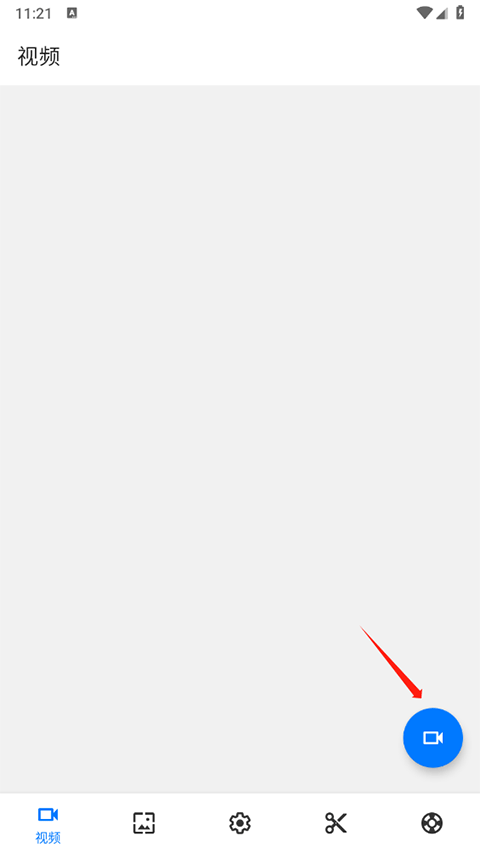
2、接着将允许显示在其他应用的上层功能开启
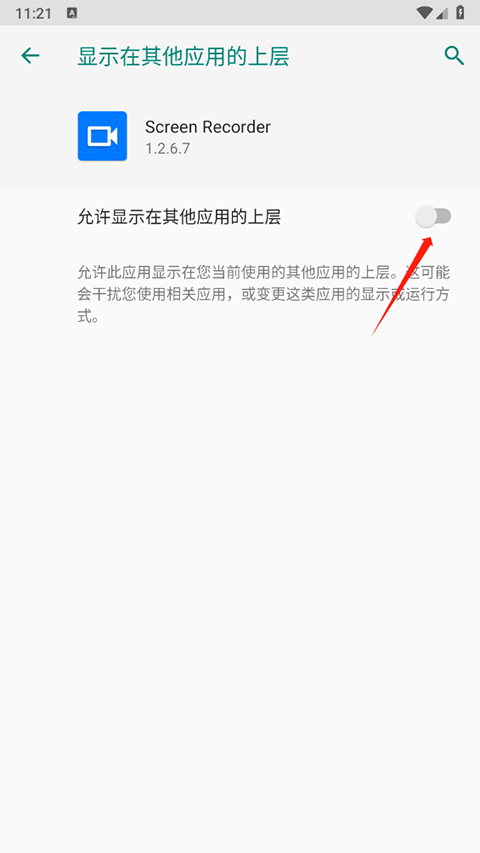
3、然后就可以看到一个录制的悬浮窗,在录制内部音频时将麦克风功能开启,再点击摄像头图标开始录制
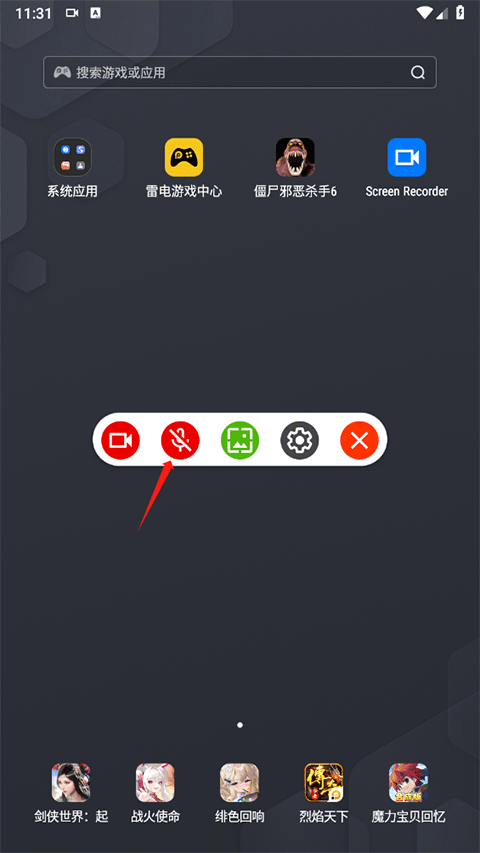
4、录制时只要手机内部有声音就会被录制到,录制完成后下拉手机状态栏,点击停止功能
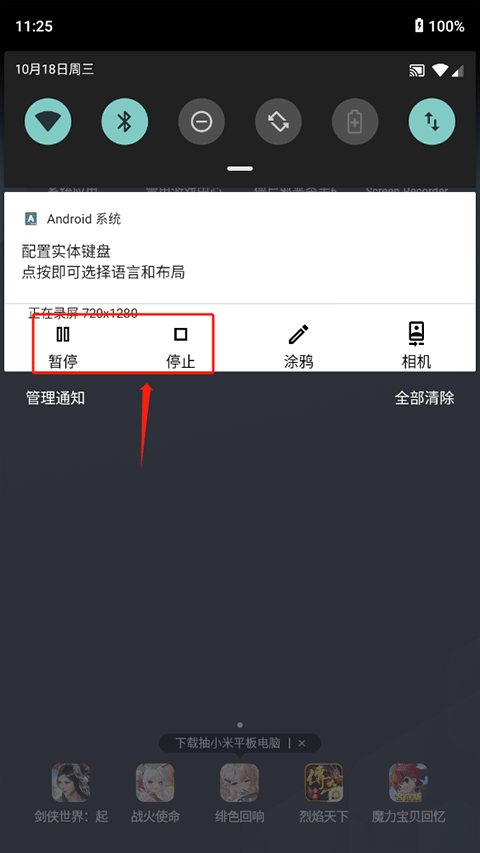
5、再返回app内,就可以查看到刚刚录制好的视频啦,点击它即可播放
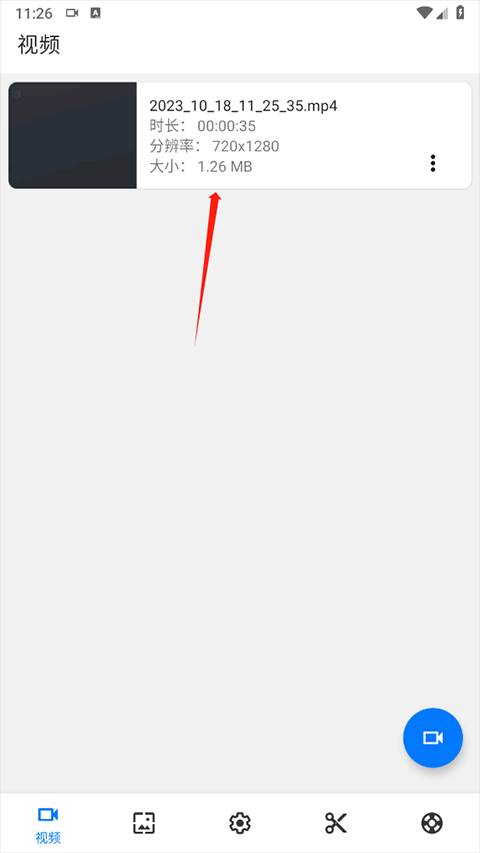
6、同时点击视频右边的三点还可以对视频进行裁剪、编辑、重命名等操作
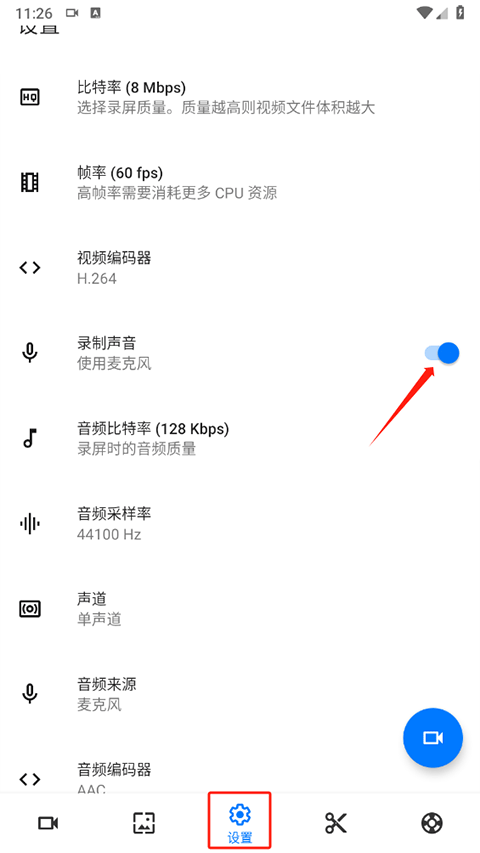
screenrecorder怎么没有声音
1、麦克风未开启:屏幕录制软件通常默认会录制系统音频,但如果您的麦克风未开启或设置不正确,录制的视频将没有声音。
2、麦克风设置错误:在某些情况下,屏幕录制软件可能会将麦克风设置为默认音频源,导致录制时只能录制麦克风的声音而无法录制系统音频。
解决办法
1、检查麦克风设置:确保麦克风已经开启并设置为默认音频源。您可以在系统设置或屏幕录制软件的设置选项中进行调整。
2、调整录制设置:在屏幕录制软件中,检查录制设置,确保选择了正确的音频源。如果软件允许选择音频源,将其设置为系统音频而不是麦克风。
Screen Recorder功能介绍
1、支持多种语言:英语,法语,土耳其语,西班牙语,葡萄牙语(巴西),意大利语…
2、支持将视频保存到SD卡或所需的任何位置
3、录制画面
4、截图
5、在录制时支持Facecam(正面和背面)。您可以点按两次以更改预览
6、支持魔术按钮帮助停止,暂停和显示录制时间(对于简单魔术按钮)
7、编辑叠加功能-您可以在录制时在屏幕上画笔记
8、在完成录制后修剪视频或任何视频具有设备上可用的MP4格式
9、录制屏幕视频时录制MIC的声音
10、插入徽标文字,徽标图像
11、支持日/夜主题
12、支持适用于Android 7.0及更高版本的快速磁贴(通知面板的快捷方式)
13、Android Q-Android 10游戏的内部声音

 快手2024
快手2024 青渝字体
青渝字体 画质助手超高清120帧
画质助手超高清120帧 谷歌浏览器91版
谷歌浏览器91版 小书阁免费小说
小书阁免费小说 妙看剧
妙看剧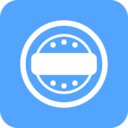 AI图片水印助手
AI图片水印助手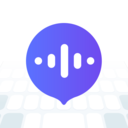 智能语音输入法
智能语音输入法 一步证件照
一步证件照 追剧Pro
追剧Pro 日剧迷
日剧迷 集趣游戏盒子
集趣游戏盒子 懒人连点器
懒人连点器









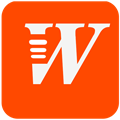
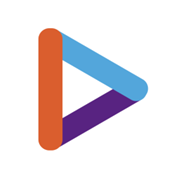

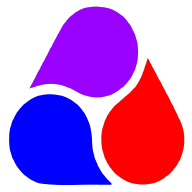



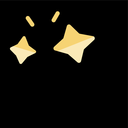
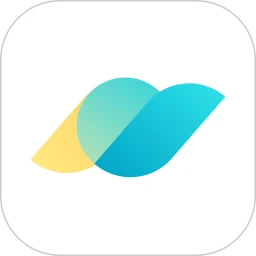
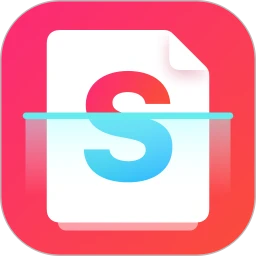
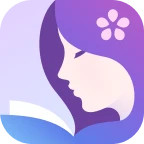

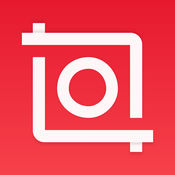



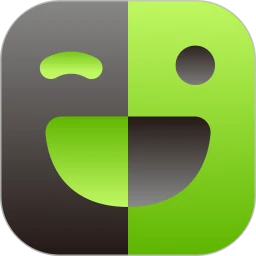



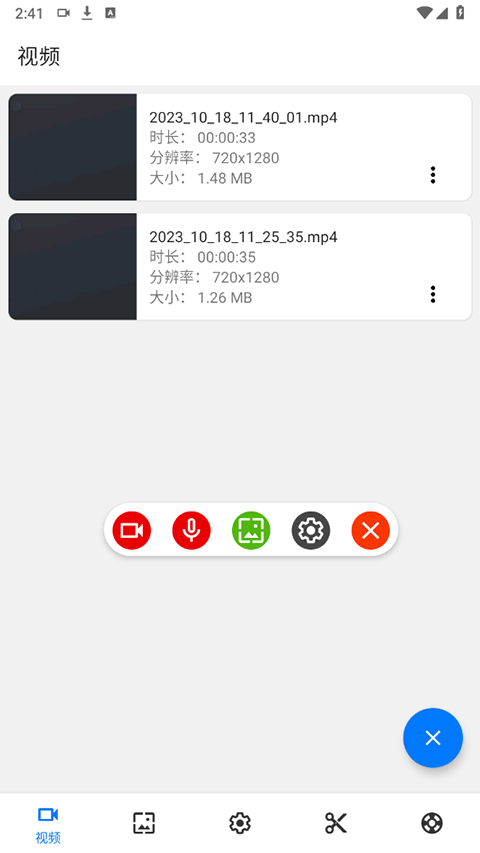
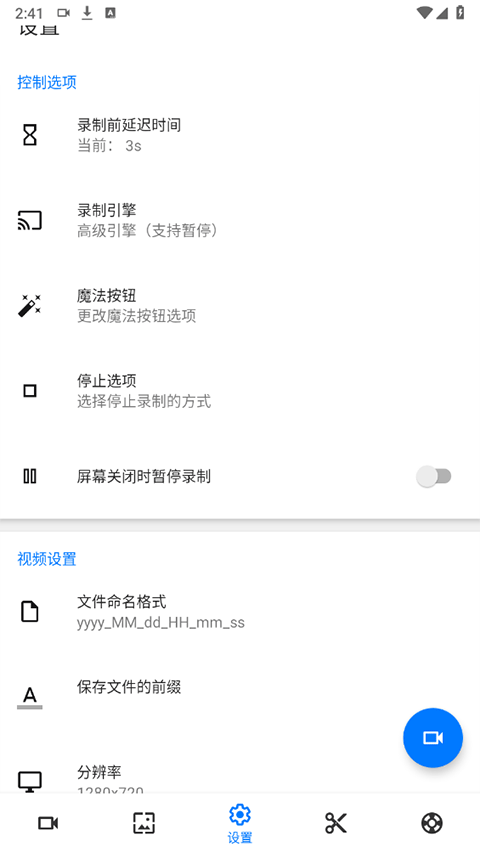
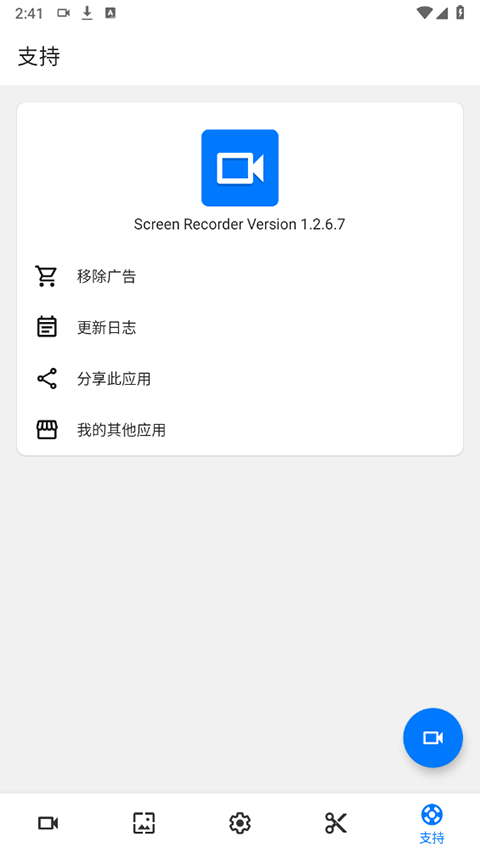
 白鸽软件库
白鸽软件库 Remini中文版
Remini中文版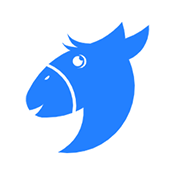 二驴下载
二驴下载 爱达杂货铺官方app
爱达杂货铺官方app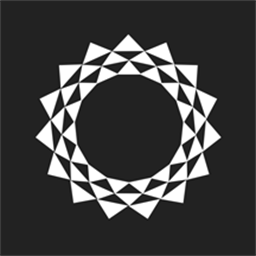 黑洞加速器
黑洞加速器